hp笔记本怎么进bios,小猪教您惠普笔记本怎么进bios
- 时间:2018年07月18日 08:57:37 来源:魔法猪系统重装大师官网 人气:7154
有使用HP惠普笔记本的用户跟小编反馈一个问题,那就是其电脑突然黑屏进不去了,其实遇到这种问题并不要紧张,很多人都会胡乱的开机重启,可能原本没问题的电脑都会被搞的有问题,那么遇到这种情况我们该怎么办呢?下面,小编给大家讲解惠普笔记本进bios的经验。
制作好了快启动u盘启动盘,想给惠普电脑重装系统,但是现在的机器默以上的系统,都是支持UEFI引导的,默认是不支持UEFI,所在要开启旧的引导模式。但是惠普电脑怎么进入bios呢?下面,小编给大家介绍惠普笔记本进bios的步骤。
惠普笔记本怎么进bios
按电源键启动电脑,在屏幕刚亮时,不停点击F10按键,就可以进入BIOS界面;
如果F10没反应,则在启动时不停点击ESC键
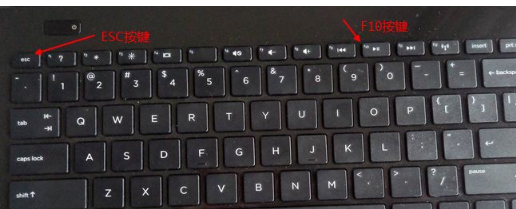
惠普笔记本载图1
这个时候会进入到启动菜单选项,以下图为例,F10 BIOS Setup就是BIOS设置,此时按下F10键就可以进入BIOS
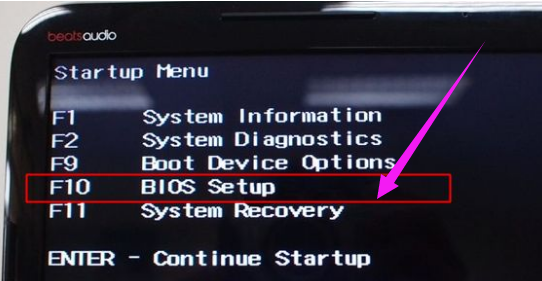
惠普笔记本载图2
如果是这种界面,F10=Setup就是表示进入BIOS的快捷键,此时按F10即可进入BIOS设置。

bios载图3
以上就是惠普电脑进入BIOS的方法,一般是在开机时按F10或先按Esc再按F10









